Како вратити свој Инстаграм након што сте онемогућени?
Pronađite detaljne korake kako da vratite svoj Instagram nalog nakon što je onemogućen.
Резиме блога – Да ли стално тражите начин да ваша фотографија изгледа добро за платформе друштвених медија? Да ли желите да имате тај естетски изглед на својим штампаним фотографијама, али не знате како? Овај блог ће вам помоћи да научите како да додате беле ивице фотографијама заједно са додавањем налепница и текста на своје фотографије користећи Цанва.
Фотографије представљају ухваћен тренутак који постаје успомена. Ових дана размећемо своје фотографије на друштвеним мрежама и оне представљају више од наше вештине снимања фотографија. Морају бити привлачни да привуку пажњу других и да своје присуство на друштвеним мрежама учине вредним. Постоји много трикова за уређивање фотографија које научимо током времена, али програм за уређивање фотографија је још један ниво помоћи. Они увек чине ствари једноставнијим помоћу специфичних алата и дају вам више унапред дизајнираних опција.
Ако сте почетник или једноставно волите да уређујете своје фотографије из забаве, овај блог је за вас. Чак и ако само једном желите да додате забавне елементе својим фотографијама, обећавамо да ћемо вам олакшати путовање.
Цанва савети за уређивање фотографија за почетнике
Листа садржаја
Цанва је један од најбољих софтвера за уређивање графике за фотографа почетника . Може се лако користити на било којој платформи, што га чини веома практичним. Такође се можете пријавити и приступити својим графикама у веб претраживачу. Бесплатна верзија вам такође омогућава да добијете потпун увид у врсте услуга које Цанва нуди. Не само да Цанва својим корисницима даје милионе графика, већ има и унапред припремљене изгледе, дизајне намењене посебно за неколико услуга. Можете га користити у свом професионалном животу да направите кружни графикон или животопис за свој посао .
Овај бесплатни софтвер за уређивање графике такође вам нуди фантастичне алате за уређивање фотографија за побољшање ваших фотографија. Ако вам се свиђају услуге, можете изабрати Про верзију и она има много више да понуди у смислу дизајна, изгледа и више елемената које можете додати вашим фотографијама. Зато вам препоручујемо да једном користите Цанву и лепо ћете се заљубити у њу. Почните са преузимањем Цанва-а на свој уређај сада и подешавањем налога.
Хајде да погледамо графички уређивач и научимо неке Цанва савете за уређивање фотографија -
1. Додајте белу ивицу фотографији?
Границе уметности чине да изгледају у суштини привлачно. Стога ћемо разговарати о томе како додати беле ивице фотографијама. Пошто је Цанва један од најкориснијих доступних алата, искористићемо његову помоћ да наше фотографије изгледају величанственије. Исти метод можете применити и на друге слике како би изгледале естетски пријатно. Овде покушавамо да додамо белу ивицу на фотографију за Инстаграм пост.
Корак 1: Отворите апликацију Цанва или на цанва.цом у свом веб прегледачу.
Корак 2: Идите на категорију дизајна и изаберите тип из Инстаграм поста.
Корак 3: Сада додајте своју фотографију и идите на леву траку са алаткама. Овде можете видети траку за претрагу и укуцати границе. Као што видите да се појављује неколико опција, можете лако додати своју омиљену међу њих и прилагодити је за своју фотографију.
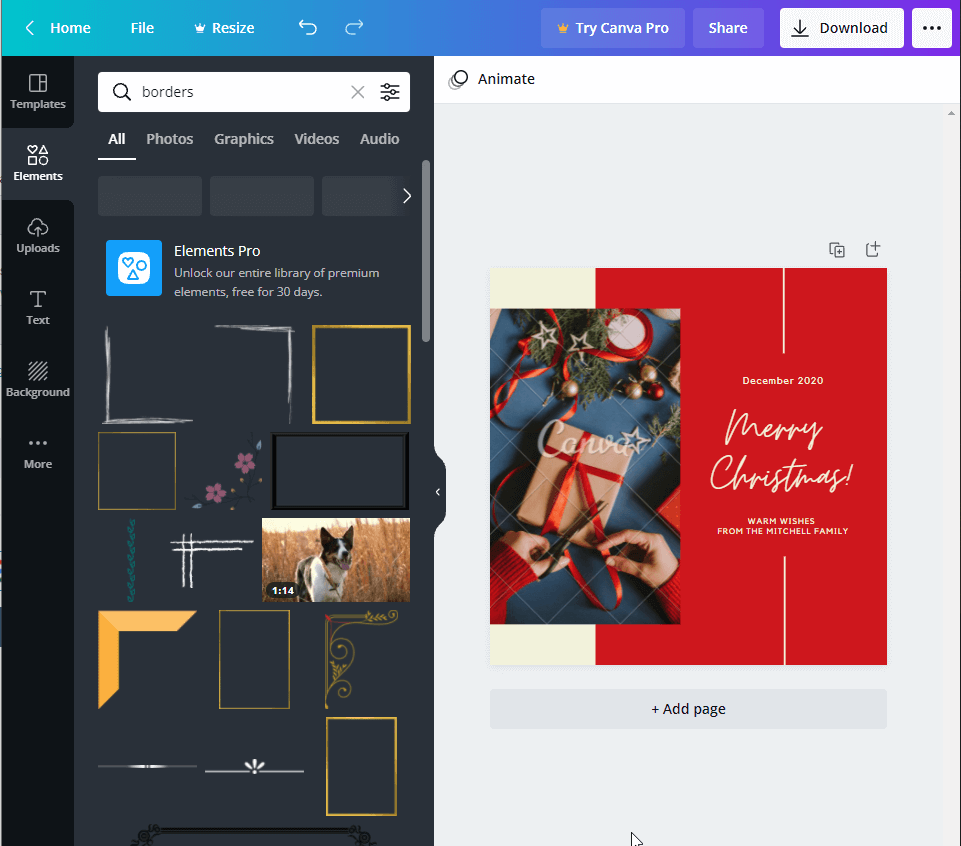
Корак 4: Поред тога, можете додати елементе, текстуалне слике, више фотографија са исте траке са алаткама.
Такође прочитајте: 4 најбоља бесплатна алата/веб странице за смањење шума у фотографијама (2021)
2. Додајте налепнице фотографијама
Веома је важно да ваше слике буду привлачне са персонализованим додиром ако ћете их користити за посебну прилику. Било да објављујете Инстаграм приче на рођендан пријатеља или да им пошаљете штампану верзију фотографија. Ако сте додали мало шареног текста са налепницама које представљају укус прилике, то је симпатично. Док објављујете слике на мрежи, лако можете потражити помоћ од Инстаграма, Снапцхата итд. да додате налепнице својим сликама. Али шта ако желите да додате налепнице на одређену фотографију без губитка квалитета слике. Затим можете користити Цанва.
Омогућиће вам лакоћу отпремања ваше слике на њу и стављање релевантних налепница из колекције од 100+ милиона графика.
Прочитајте више о томе како да додате налепнице на фотографије овде .
3. Додајте распореде –
Користите распореде да слике буду у центру пажње где год да их поставите. Можете их користити и да направите колаж слика или да додате више од једне слике у исту слику. На Цанви је доступно неколико изгледа. Цанва вештине уређивања фотографија су неупоредиве са било којим другим бесплатним софтвером за уређивање графике. Све што треба да урадите је да потражите своје захтеве и изаберете један од дизајна који одговара вашој теми.
Такође прочитајте: 10 најбољих Пхотосхоп додатака за фотографе у 2021
4. Додајте филтере и ефекте својој фотографији –
Да бисте побољшали своје фотографије, потребно је да додате неколико филтера и ефеката да бисте побољшали фотографије. Цанва алати за уређивање фотографија могу вам помоћи да то лако постигнете. Можете подесити нијансу, осветљеност, контрасте, засићеност, Кс-процес, вињету итд. на фотографији. Доступно је неколико ефеката који ће вам помоћи да своју фотографију учините лепом. Само идите на одељак Уреди фотографије и отпремите своју слику да бисте започели уређивање.
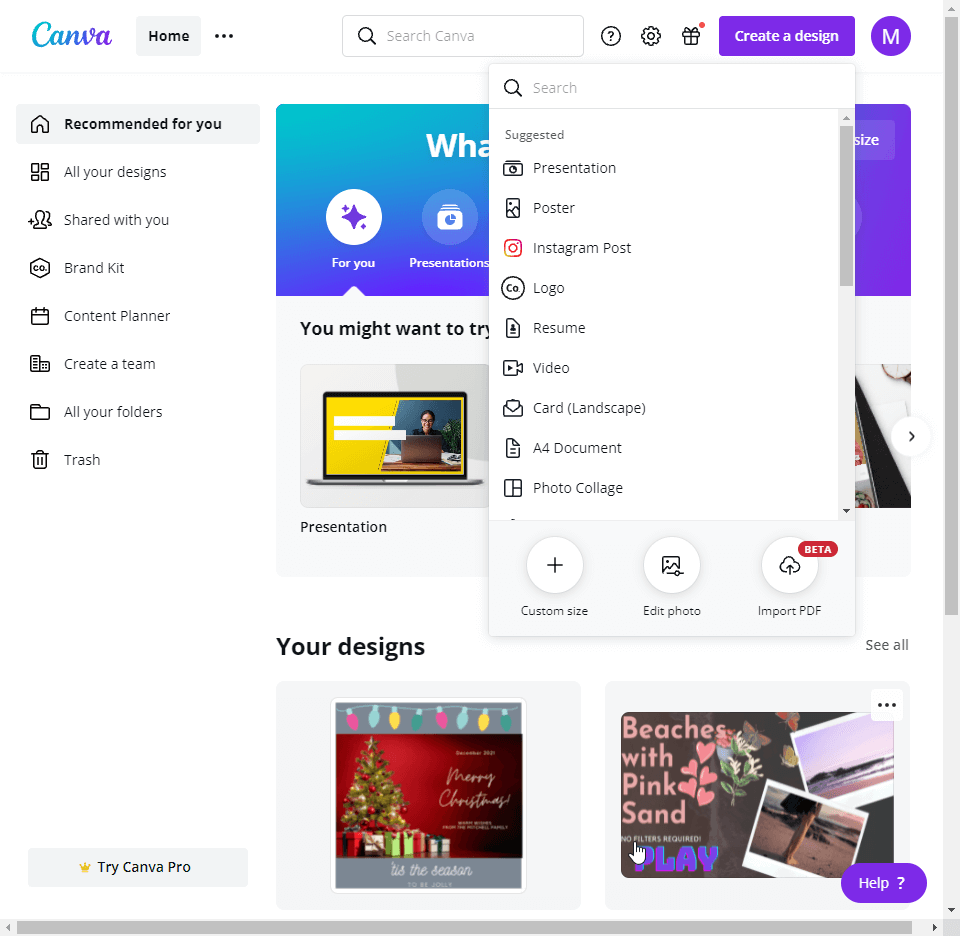
Да бисте уредили било коју слику у свом дизајну, изаберите слику, а затим идите на опцију Уреди слику на горњој траци. То ће отворити опције за уређивање фотографија Цанва на бочној траци. Овде можете видети различите ефекте и филтере.
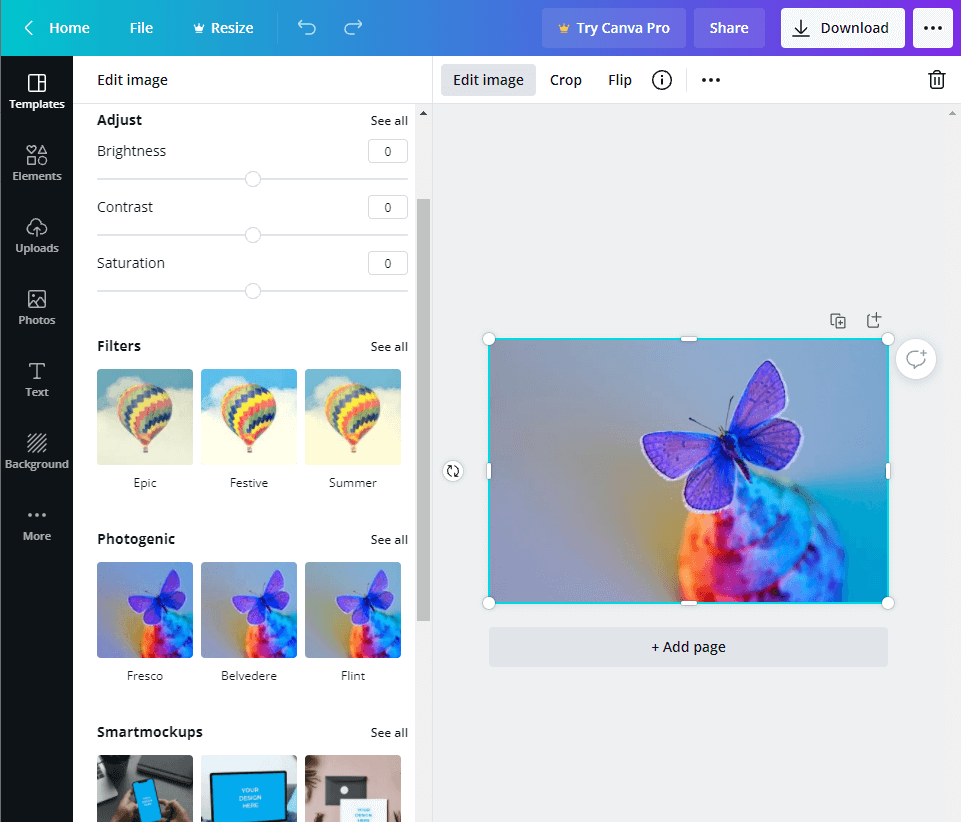
Не заборавите да сачувате своју слику преко свог налога и преузмете је за даљу употребу.
Окончање-
Цанва је веома лака за учење и све елементе можете пронаћи одмах у апликацији и на веб локацији. То је услуга на више платформи која се може користити на Виндовс-у, Мац-у, Андроид-у и иОС-у као апликација плус доступна било где из веб претраживача. Да бисте започели, све што вам треба је да подесите налог и пронађете свој пут до дизајна. Верујте нам да ћете на крају добити невероватан дизајн за себе.
Цанва савети за уређивање фотографија ће вас такође задивити јер имате неколико опција за побољшање слика. Додавање налепница, текста, графике помоћи ће вам да украсите своје фотографије за отиске или дељење на друштвеним мрежама. Преузмите га сада помоћу дугмета за преузимање датог у наставку и пријавите се на свој Цанва налог да бисте искористили његове невероватне функције.
Надамо се да ће вам овај чланак помоћи да научите Цанва савете за уређивање фотографија. Желели бисмо да знамо ваше ставове о овом посту како бисмо га учинили кориснијим. Ваше сугестије и коментари су добродошли у одељку за коментаре испод. Јавите нам ако имате било каквих недоумица и биће нам драго да вам помогнемо. Поделите информације са својим пријатељима и другима тако што ћете поделити чланак на друштвеним мрежама.
Волимо да чујемо од вас!
Ми смо на Фејсбуку и Јутјубу . За било каква питања или сугестије, обавестите нас у одељку за коментаре испод. Волимо да вам се вратимо са решењем. Редовно објављујемо савете и трикове заједно са решењима уобичајених проблема у вези са технологијом.
Често постављана питања -
К1. Како уређујете фотографију у Цанви?
Ако желите да уредите фотографију у Цанви, постоји много алата који ће вам помоћи. Можете лако да исечете, изрежете и уклоните позадину са слике да бисте је ефикасно уређивали. Поред тога, можете додати текст, налепнице и више елемената како бисте своју фотографију учинили још привлачнијом.
К2. Да ли је Цанва бесплатна?
Да, Цанва је доступна за коришћење бесплатно као и за плаћену верзију. Можете добити неколико функција у бесплатној верзији и уживати у 5 ГБ складишта у облаку. Бесплатна верзија Цанва-а је такође одлична за коришћење јер вам пружа хиљаде бесплатних слика, графика и распореда.
К3. Где могу да уређујем фотографије?
Цанва је један од најпопуларнијих бесплатних софтвера за уређивање фотографија који је доступан на више платформи. Можете се придружити тако што ћете се бесплатно пријавити на Цанва налог и искористити предности основних функција или платити Про верзију. Уз више алата, можете лако да уређујете фотографије на Цанва-у.
К4. Како могу да додам бели оквир на своју Инстаграм фотографију?
Најбољи начин да додате беле ивице Инстаграм фотографијама је да користите Цанва. Долази са унапред дефинисаном Инстаграм објавом и категоријом прича, а можете додати различите стилове ивица из Елементс на Цанва-у током уређивања.
К5. Који је најбољи софтвер за додавање ивица фотографијама?
Цанва је једноставно најбољи софтвер за додавање ивица фотографијама. Ово ће бити најбоља опција да додате елементе својим сликама када желите брзо решење. Долази са гомилом дизајна ивица које можете изабрати.
Повезане теме-
10 најбољих видео уређивача за студенте 2021. [плаћено и бесплатно]
Како сакрити своје драгоцене фотографије на Андроиду?
Топ 10 најбољих Цанва алтернатива за „уради сам“ графички дизајн
Pronađite detaljne korake kako da vratite svoj Instagram nalog nakon što je onemogućen.
Желите да избришете истекле пропуснице и средите Аппле новчаник? Пратите док објашњавам у овом чланку како да уклоните ставке из Аппле новчаника.
Било да сте одрасла или млада особа, можете испробати ове апликације за бојење да бисте ослободили своју креативност и смирили свој ум.
Овај водич вам показује како да решите проблем са вашим Аппле иПхоне или иПад уређајем који приказује погрешну локацију.
Погледајте како можете да омогућите и управљате Не узнемиравај на иПад-у како бисте се могли фокусирати на оно што треба да урадите. Ево корака које треба пратити.
Погледајте различите начине на које можете повећати своју тастатуру на иПад-у без апликације треће стране. Такође погледајте како се тастатура мења са апликацијом.
Да ли се суочавате са грешком иТунес не открива иПхоне или иПад на вашем Виндовс 11 рачунару? Испробајте ове проверене методе да одмах решите проблем!
Осећате да ваш иПад не ради брзо? Не можете да надоградите на најновији иПадОС? Пронађите овде знакове који говоре да морате да надоградите иПад!
Тражите кораке како да укључите аутоматско чување у програму Екцел? Прочитајте овај водич о укључивању аутоматског чувања у Екцел-у на Мац-у, Виндовс 11 и иПад-у.
Погледајте како можете да држите своје лозинке у Мицрософт Едге-у под контролом и спречите прегледач да сачува све будуће лозинке.







